Как создать SSH ключи на Windows?
Создание ключа
Для создания ключа в ОС Windows мы будем использовать утилиту PuTTYgen.
Она устанавливается как часть стандартной установки пакета PuTTY.msi
Нет необходимости в отдельной загрузке PuTTYgen
Загрузите установочный пакет PuTTY https://putty.org и установите весь пакет.
Запустите PuTTYgen
Перейдите в меню "Пуск" --> "Все программы" --> "PuTTYgen"
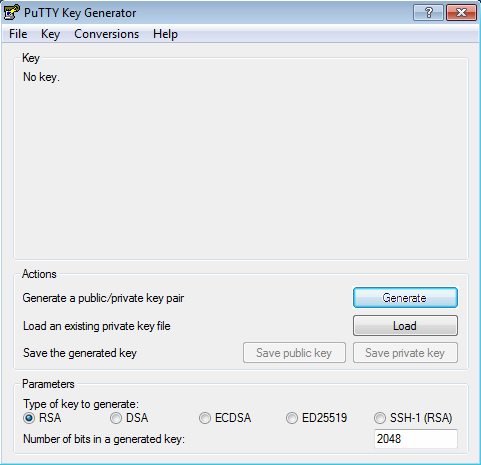
Чтобы создать новую пару ключей, выберите тип ключа для генерации из нижней части экрана
(с использованием SSH-2 RSA с размером ключа 2048 бит подходит для большинства людей, другой хорошей общеизвестной альтернативой является ECDSA).
Затем нажмите «Generate» и начните перемещать курсор в окне на пустом поле.
Putty использует движения мыши для генерации случайных значений.
Точный способ перемещения мыши не может быть предсказан внешним злоумышленником.
Вам потребуется подвигать мышью в течение некоторого времени, в зависимости от размера вашего ключа. Когда вы ее перемещаете, зеленый индикатор прогресса должен продвигаться вперед.

Как только индикатор выполнения будет заполнен, произойдет фактическое вычисление генерации ключа.
По завершении открытый ключ (public key) должен появиться в окне.
Теперь вы можете указать фразу пароль для ключа (можно не указывать).
Вам необходимо сохранить хотя бы закрытый ключ (privat key), нажав "Save private key".
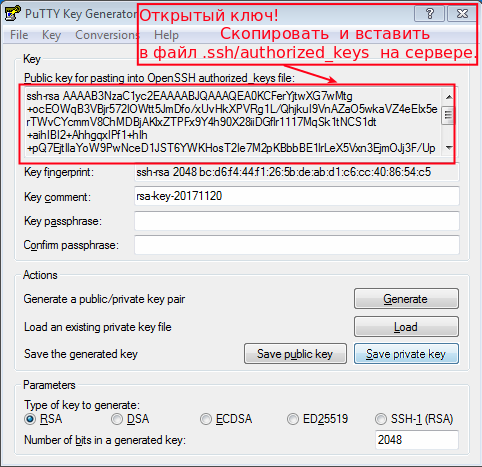
К серверам OpenSSH доступ к учетной записи предоставляется путем добавления открытого ключа (public key) в файл ~/.ssh /authorized_keys на сервере.
Установка ключа
Чтобы установить открытый ключ (public key), подключитесь к серверу, отредактируйте файл authorized_keys Вашим любимым редактором и вырежьте и вставьте вывод открытого ключа в файл authorized_keys. Сохраните файл.
Теперь осталось добавить наш приватный ключ (Privat key) в ssh-agent'a "Pageant" ("Пуск" --> "PuTTY" --> "Pageant").
Pageant приложение, входящее в дистрибутив PuTTY.
Это программное обеспечение используется для хранения приватных ключей в памяти в раскодированном виде, которые используются при запросе удаленного сервера.
Для того, чтобы добавить созданный ранее приватный ключ, требуется запустить Pageant, вызывать его из системного трея правой кнопкой мыши и в появившемся меню выбрать пункт "Add key".
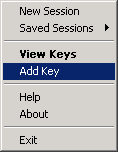
После того, как ключ выбран, может появится окно ввода пароля, который был добавлен при создании ключа для увеличения безопасности.
Далее, все загруженные ключи доступны в списке ключей (пункт меню View Keys):

Теперь логинимся в PuTTY.
Как подключиться к серверу по SSH
Если Вы сделали всё правильно, то увидите сообщение:
login as: root
Authenticating with public key "rsa-key-20171120" from agentГотово
